
iPhoneの動画をUSBメモリに保存してみた
パソコンを持っていないので、USBメモリが使えないと思っていたけど、工夫したら使えたし、簡単にできたよ、さらにSDカードも使えたよ、というお話です。
【USBメモリはiPhoneに直接挿さらない】
YouTubeの動画をiPhoneのアプリで撮影し、iPadで編集しています。
動画の編集が終わったら、加工前の動画が不要になるのですが、完全に削除してしまうのは勿体無いので、どこか外部の媒体に保存できないかな?と思っていました。
パソコンがあったら、ハードディスクに保存したり、USBメモリに保存できるのに、iPhoneにはUSB Type-Aが挿さりません。
ちなみに、USBメモリというのは、下記の写真のようなものです。
ライターみたいな大きさで、文章とか写真とかを保存できるやつです。
*iPhone15以降ならダイソーでアダプタが入手できる
iPhone15以降の機種なら差し込み口がType-Cなので、ダイソーに行けば変換アダプタが簡単に手に入ります。
これをiPhoneに挿して、アダプタの穴にUSBメモリを挿せば、すぐに使えます。
*iPhone14以前の機種の場合
iPhone14以前のものは、Lightningという形式の差し込み口がスマホ本体に付いています。ですから、「Lightning USB変換アダプタ」を使います。
これは、ダイソーでは売っていないので、Amazonなどで購入しましょう。
*使い方
iPhoneにアダプタを挿して、USBメモリを挿します。

*iPhone、iPadでの操作
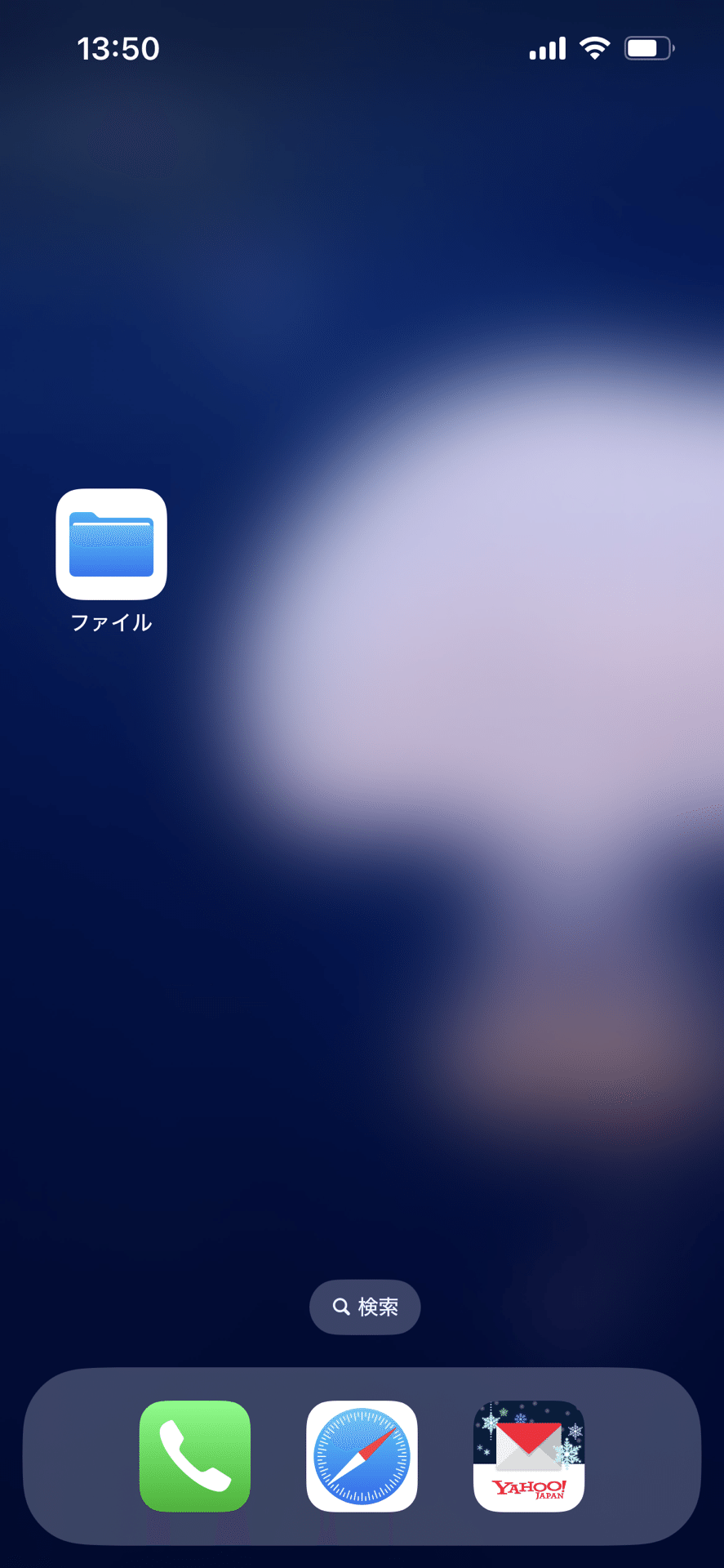
「ファイル」を開きます。
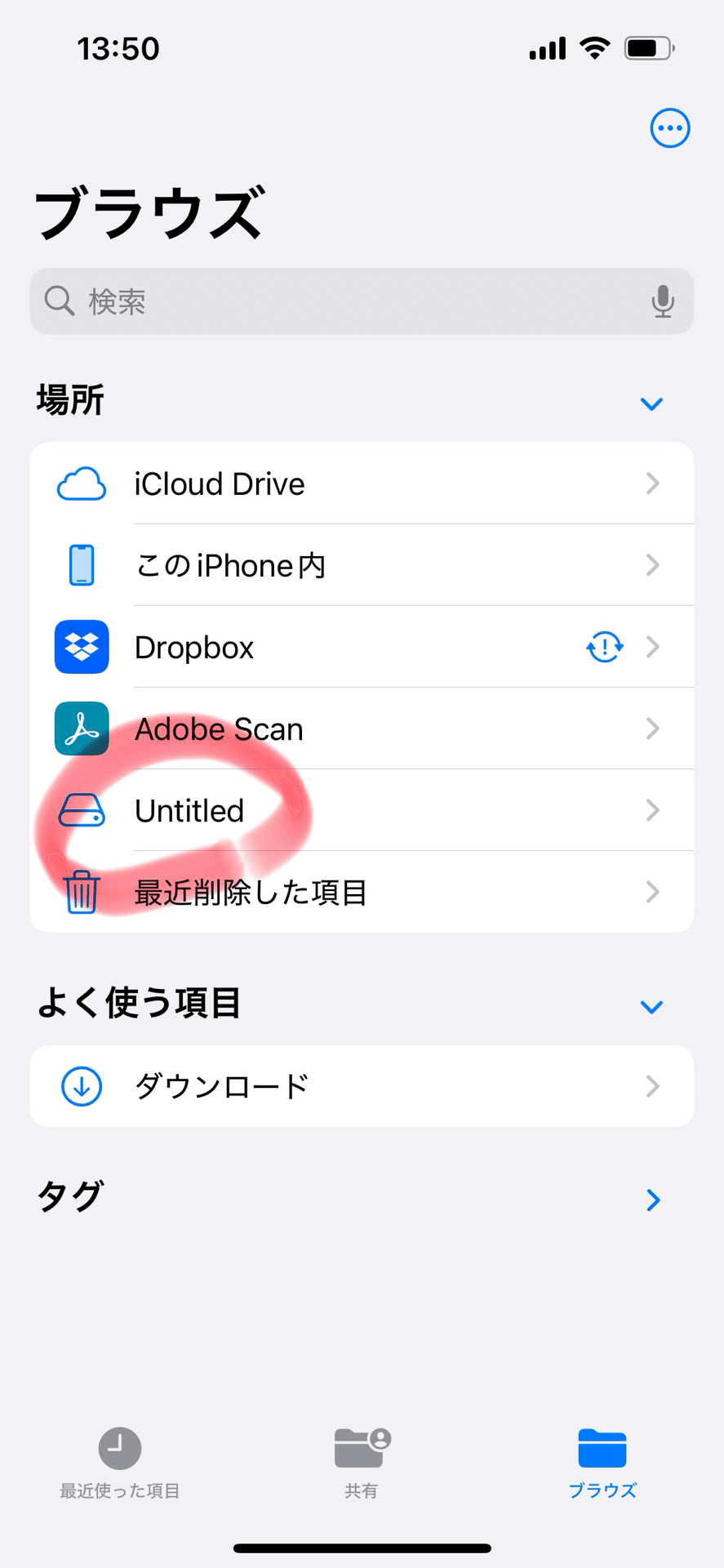
赤丸で示した「Untitled」というのが、USBメモリのことですので、これを開きます。
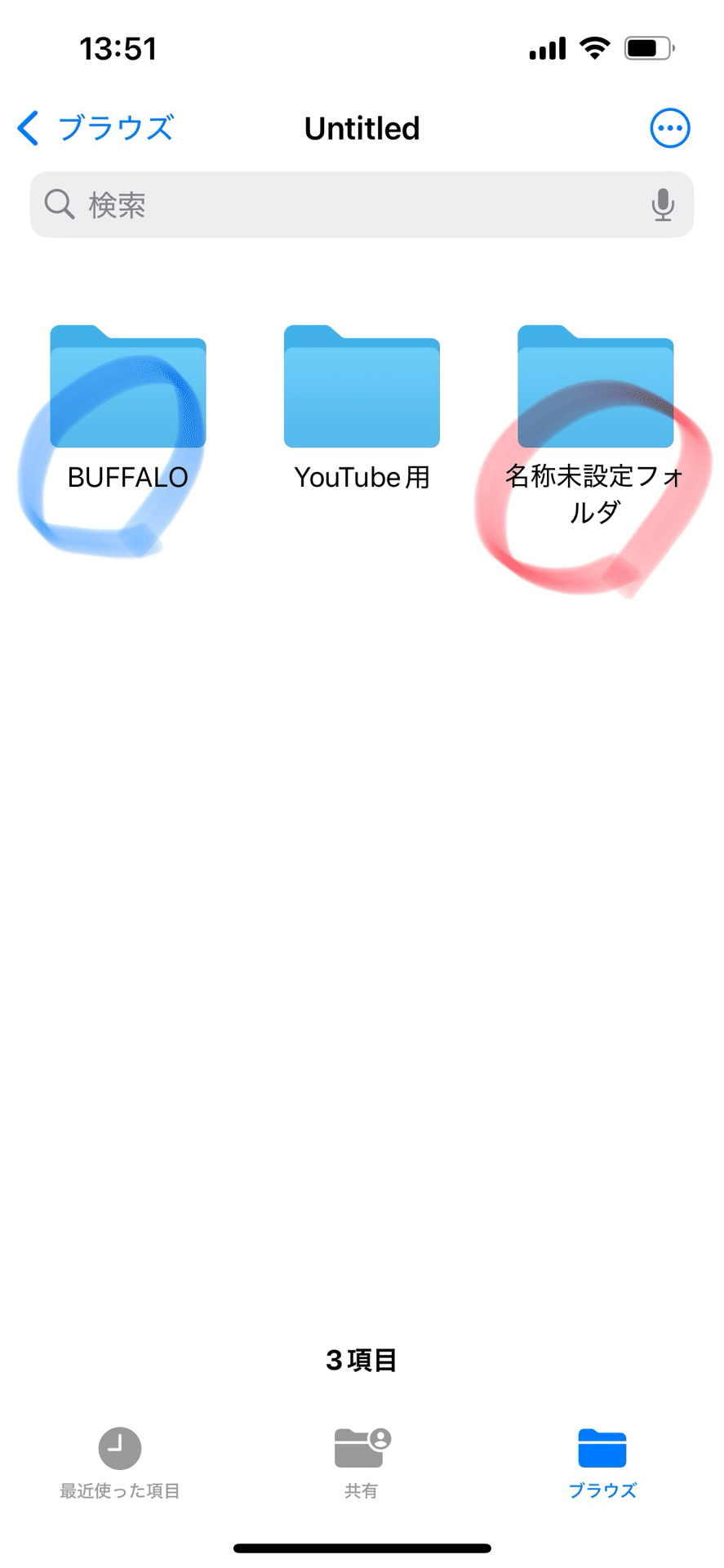
青丸で示した「BUFFALO」は、触らずにそのまま置いておきます。
あとは、ここに赤丸で示したようなフォルダを作ったりして、動画や画像などを保存していきます。
【SDカードを使うには】
私が使っているLUMIXのミラーレス一眼は写真や動画を撮影すると、SDカードにデータが保存されます。
さらに、Wi-Fi機能が付いていて、写真のデータはWi-FiでiPadやiPhoneに飛ばせるのですが、動画はデータを飛ばせません。
ですので、iPhoneやiPadで動画を編集するには、なんとかしてSDカードから動画データを取り出さなければなりません。
*メモリーカードリーダーはダイソーで220円
ダイソーのカードリーダーは SDカードとTFカードに対応しています。
さらに、Type-CとUSB2.0の2つの端子が付いています。カードリーダー本体の両端にType-Cの出っ張りとUSBの出っ張りがある、ということです。
*iPhone15以降の場合
メモリーカードリーダーの側面にSDカードを挿します。
メモリーカードリーダーにはType-cの端子が付いているので、そのままiPhoneやiPadに挿せばOKです。
*iPhone14以前の場合
メモリーカードリーダーの側面にSDカードを挿します。
メモリーカードリーダーのUSB端子をLightning USB変換アダプタに挿します。
Lightning USB変換アダプタをiPhoneやiPadに挿します。

*iPhone、iPadでの操作
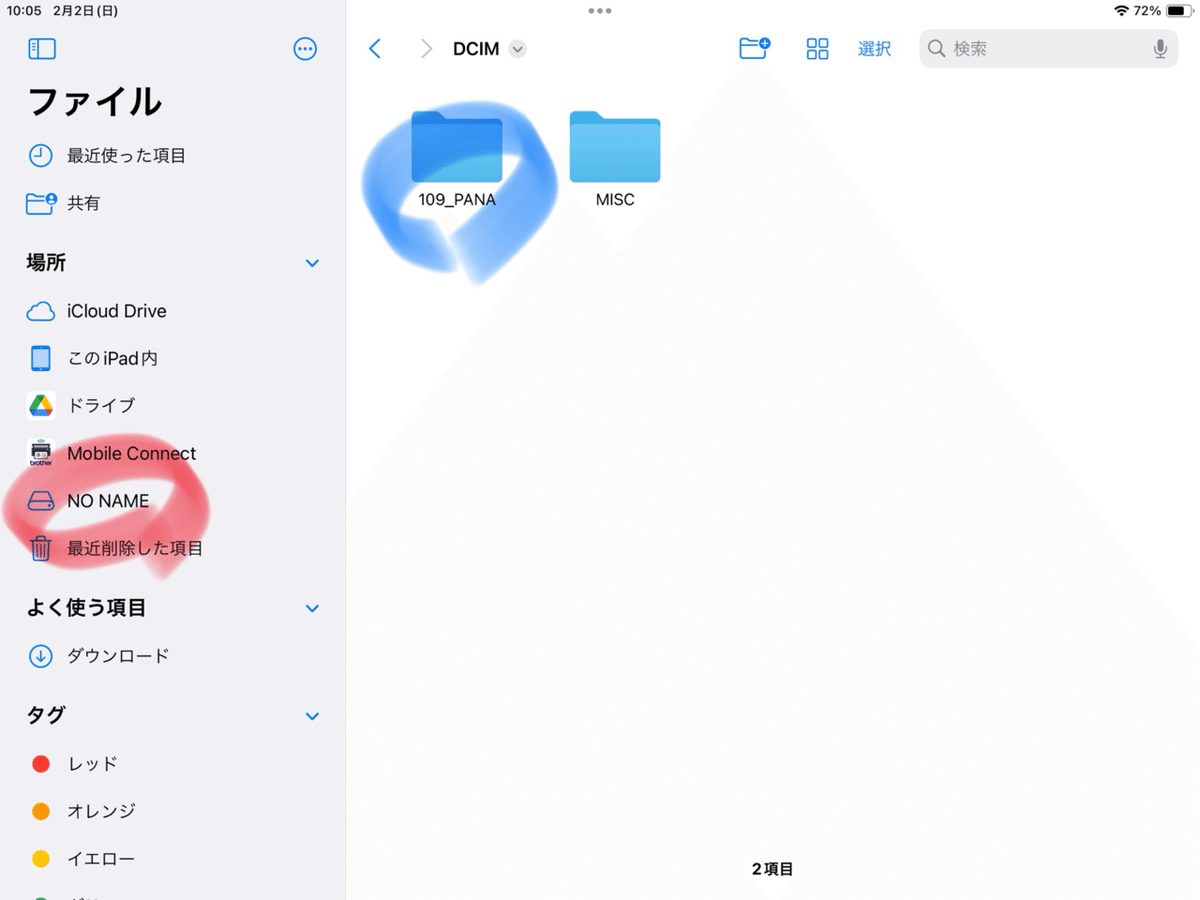
「ファイル」を開くとある「NO NAME」がSDカードリーダーのことなので、こちらを開きます。
あとは、SDカード内のファイルを開いていき、動画や画像のデータを開きます。
⋆ ∙ ∘ ✧ ∘ ⋅ ⋆ ∙ ∘ ✧ ∘ ⋅ ⋆ ∙ ∘ ✧ ∘ ⋅ ⋆
当ブログでは、Amazonアソシエイト・プログラムの参加者として、適格販売により収入を得ています。
